Dev-c++怎么新建一个c语言?Dev-C++作为一款功能强大的编程软件肯定是可以建立C语言的,以下就是关于Dev-c++新建一个c语言的方法教程了,需要的小伙伴赶快来看看吧。
Dev-c++新建一个c语言的方法教程
1、首先需要先进入到Dev-C++软件内,既然要建立头文件,当然是要先创建一个工程项目才行,依次点击上方的文件栏“新建”中的“项目”选项,即可开始创建属于你自己的工程项目,如下图所示:
2、弹出新项目的创建界面,在Basic栏中选择“Console Application”选项,其中红框标注内的“C项目”代表了C语言,“C++项目”代表了C++语言,用户可以根据自己的需要进行选择,如下图所示:
3、出现另存为的窗口,不要将此窗口关闭了,只有创建此项目后,才能够进行接下来的操作,默认选择保存格式,接着将其保存到桌面即可,如下图所示:
4、Dev-C++将会自动生成函数界面,工程的创建到这里就结束了,下面小编接着来说说怎么建立头文件;在新建头文件前,右键点击你想要建立头文件的项目,选择其中的“New File”选项即可建立头文件,如下图所示:
5、用户可以在头文件的右边输入你需要编写的代码,全部确认完成后,接下来就是进行保存啦!右键点击空白出,选择其中的“关闭”选项开始保存,如下图所示:
6、弹出保存的选择界面,这里直接选择“Yes”选项,如下图所示:
7、选择保存路径,接着在下方保存类型中选择第三个类型进行保存即可,如下图所示:
以上就是Dev-c++怎么新建一个c语言的全部内容了, 希望能够帮助到各位小伙伴。更多软件相关的内容各位小伙伴们可以关注,会一直给各位小伙伴们带来软件的教程!如果你对此文章存在争议,可在评论区留言和小伙伴们一起讨论。
Dev-C++是一个非常实用的编程软件,很多小伙伴还不知道Dev-C++怎么创建项目吧,下面就是关于Dev-C++创建项目的方法教程了,需要的小伙伴赶快来看看吧。
Dev-C++创建项目的方法教程
1、点击左上角的小矩形
视频播放
30.38MB
商务办公
48.51MB
生活购物
0KB
网络通讯
27MB
65.38MB
主题妆饰
50.15MB
其他
13.20MB
116.10MB
70.56MB
益智休闲
9.64MB
塔防谋略
190.57MB
43.26MB
43.91MB
角色扮演
14.90MB
45.95MB
渝ICP备20008086号-35 违法和不良信息举报/未成年人举报:dzhanlcn@163.com
CopyRight©2003-2018 违法和不良信息举报(12377) All Right Reserved
《Dev-c++》怎么新建一个c语言
Dev-c++怎么新建一个c语言?Dev-C++作为一款功能强大的编程软件肯定是可以建立C语言的,以下就是关于Dev-c++新建一个c语言的方法教程了,需要的小伙伴赶快来看看吧。
Dev-c++新建一个c语言的方法教程
1、首先需要先进入到Dev-C++软件内,既然要建立头文件,当然是要先创建一个工程项目才行,依次点击上方的文件栏“新建”中的“项目”选项,即可开始创建属于你自己的工程项目,如下图所示:
2、弹出新项目的创建界面,在Basic栏中选择“Console Application”选项,其中红框标注内的“C项目”代表了C语言,“C++项目”代表了C++语言,用户可以根据自己的需要进行选择,如下图所示:
3、出现另存为的窗口,不要将此窗口关闭了,只有创建此项目后,才能够进行接下来的操作,默认选择保存格式,接着将其保存到桌面即可,如下图所示:
4、Dev-C++将会自动生成函数界面,工程的创建到这里就结束了,下面小编接着来说说怎么建立头文件;在新建头文件前,右键点击你想要建立头文件的项目,选择其中的“New File”选项即可建立头文件,如下图所示:
5、用户可以在头文件的右边输入你需要编写的代码,全部确认完成后,接下来就是进行保存啦!右键点击空白出,选择其中的“关闭”选项开始保存,如下图所示:
6、弹出保存的选择界面,这里直接选择“Yes”选项,如下图所示:
7、选择保存路径,接着在下方保存类型中选择第三个类型进行保存即可,如下图所示:
以上就是Dev-c++怎么新建一个c语言的全部内容了, 希望能够帮助到各位小伙伴。更多软件相关的内容各位小伙伴们可以关注,会一直给各位小伙伴们带来软件的教程!如果你对此文章存在争议,可在评论区留言和小伙伴们一起讨论。
如何在Dev-C++中创建一个新项目
Dev-C++是一个非常实用的编程软件,很多小伙伴还不知道Dev-C++怎么创建项目吧,下面就是关于Dev-C++创建项目的方法教程了,需要的小伙伴赶快来看看吧。
Dev-C++创建项目的方法教程
1、点击左上角的小矩形
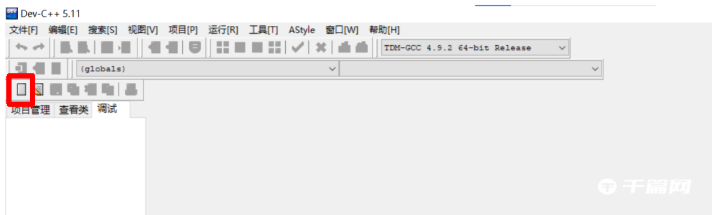
2、会出现源代码和项目两个选项,点击项目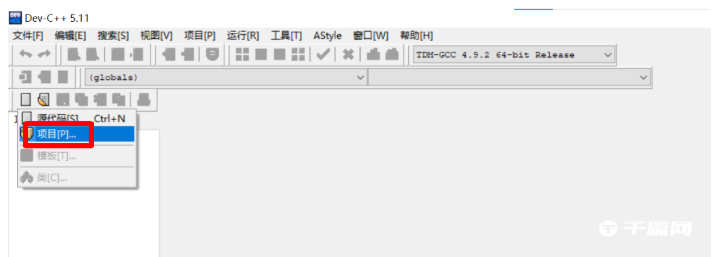
3、选中Console Application,可以选择c项目也可以选择C++项目,看自己写什么类型的代码,名称自定义,再选择确定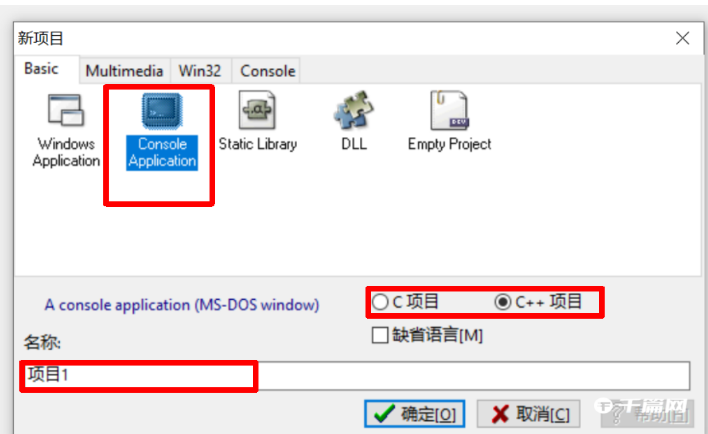
4、点击确定后选择自己想要保存项目的位置,再点击确定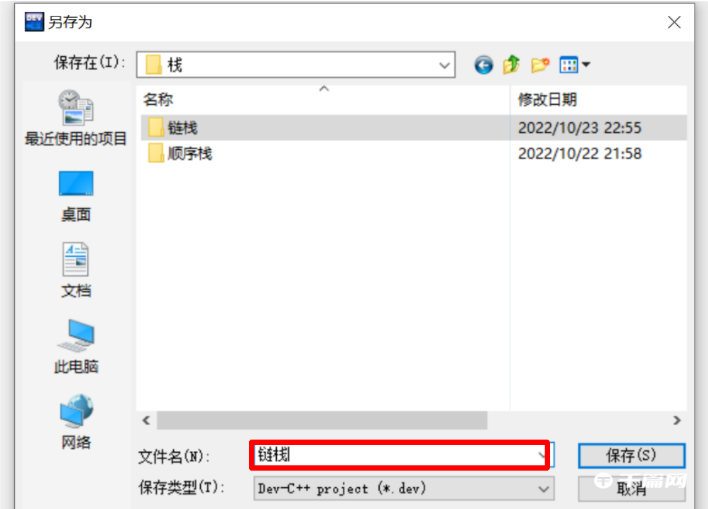
5、保存位置之后,会在项目管理下面出现你定义的项目,此时main为主函数
6、再右击项目名,点击New File,建立再建立两个文件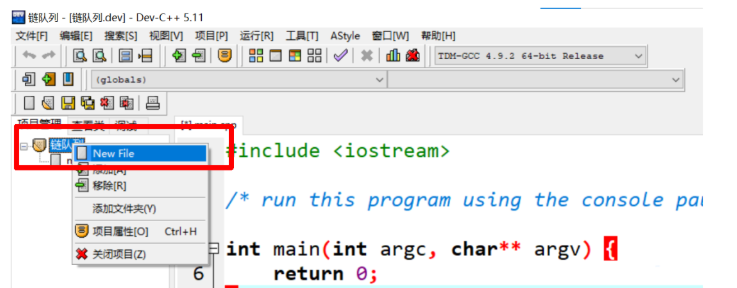
7、一个命名为function,在里面专门写各项函数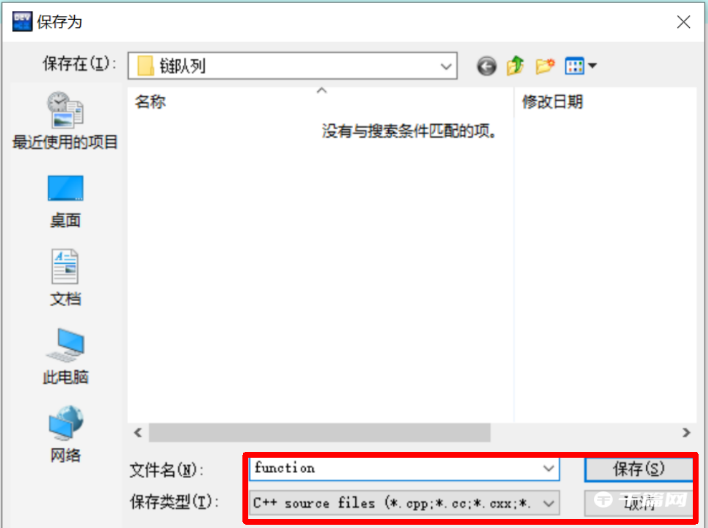
8、另一个定义为com,用来写各种函数定义,但注意com的类型一定要定义为Header开头的类型
以上就是Dev-C++怎么创建项目的全部内容了, 希望能够帮助到各位小伙伴。更多软件相关的内容各位小伙伴们可以关注,会一直给各位小伙伴们带来软件的教程!如果你对此文章存在争议,可在评论区留言和小伙伴们一起讨论。视频播放
30.38MB
商务办公
48.51MB
生活购物
0KB
网络通讯
27MB
生活购物
65.38MB
主题妆饰
50.15MB
其他
13.20MB
生活购物
116.10MB
生活购物
70.56MB
益智休闲
9.64MB
益智休闲
0KB
益智休闲
0KB
益智休闲
0KB
塔防谋略
190.57MB
益智休闲
43.26MB
益智休闲
43.91MB
角色扮演
14.90MB
益智休闲
45.95MB